-
0
Realme 7 5G 6GB/128GB Dual-SIM Mist Blue5x 150 000 KčZOBRAZIT KOŠÍK
-
0
Realme 7 5G 6GB/128GB Dual-SIM Mist Blue5x 150 000 KčZOBRAZIT KOŠÍK
-
Přihlásit
Přihlášení se bohužel nezdařilo! Pokud jste zapomněli heslo, pokračujte zde. -
- Mobilní telefony
Nejoblíbenější produkty
Dle výrobce
Dle použití
Dle OS
- Tablety
Nejoblíbenější produkty
Dle použití
- Audio - Video
Nejoblíbenější produkty
- Smart
Nejoblíbenější produkty
- Domácnost
Nejoblíbenější produkty
- Sport, outdoor
Nejoblíbenější produkty
- Příslušenství
Nejoblíbenější produkty
- PC doplňky
Nejoblíbenější produkty
- Akce a slevy
- Výprodej
- Úvodní stránka
- Nejnovější události
- Jak uvést Android telefon a iPhone do továrního nastavení
Jak uvést Android telefon a iPhone do továrního nastavení
- Jak na to
-
Petr Hudec
![]()
- 17. květen 2022
2 min. čtení
8 fotografií
0 videí

Před tím, než zmáčknete červené tlačítko
Toto upozornění platí pro oba tábory uživatelů Android nebo iOS. Ono červené tlačítko, které se schovává často pod názvem Obnova dat nebo Resetovat a restartovat telefon, je nevratná akce. Jakmile se pro převedení vašeho smartphonu do továrního nastavení rozhodnete, počítejte s tím, že všechny vámi nahrané/vytvořené soubory či aplikace, budou nenávratně smazány. Proto je určitě dobré předem uvážit, zda si svá data nezálohovat. Nejjednodušší způsob, který funguje pro obě platformy, je mít založený účet v iCloud nebo u Googlu.
Záloha iPhonu
Pro kontrolu, že vaše fotky, sms zprávy, poznámky atd. jsou skutečně na iCloudu si můžete ověřit tak, že na svém telefonu vejdete do Nastavení, kliknete úplně nahoře na vaše Apple ID a poté na iCloud. V Cloudu si můžete zkontrolovat nejen kolik gigabajtů vám zbývá na vašem úložišti, ale hlavně to, zda své Fotky nebo Kontakty jste opravdu zálohovali. Uživatelé, kteří vlastní více než jedno Apple zařízení, to mohou ověřit znovu právě z druhého zařízení. Povolíte zálohu fotek na iPhonu a pak si složku Fotky otevřete na MacBooku a zálohované soubory z mobilu by se vám měly zobrazit. ☺
Záloha smartphonu s Androidem
Pokud jste přihlášeni do Googlu účtu, stačí si otevřít na vašem mobilu Nastavení a do vyhledávání napsat Záloha nebo Úložiště telefonu. Také tam se můžete rozhodnout, co přesně zálohujete a kam. Zálohu fotek či jiných vámi vytvořených souborů si můžete posléze zkontrolovat v Google Fotkách nebo v Google Drive (pokud se rozhodnete zálohovat přímo tam).
Pro obě skupiny uživatelů existuje i další množství aplikací, kam je možné ukládat svá data. Má oblíbená aplikace je např. Dropbox, která je dostupná jak pro iOS, tak i pro Android. Napište schválně do komentářů, jakou další aplikaci pro zálohu dat používáte na vašem smartphonu vy!
Smazání dat na Iphonu
Jakmile jste si jistí, že jste si zabezpečili všechna data, o které nechcete přijít, můžete přejít k Továrnímu nastavení.
U iPhonu s iOS 15 najdete tuto možnost pod hlavičkou Převést a resetovat telefon.
- Opět si otevřete Nastavení a scrollujete, až najdete Obecné.
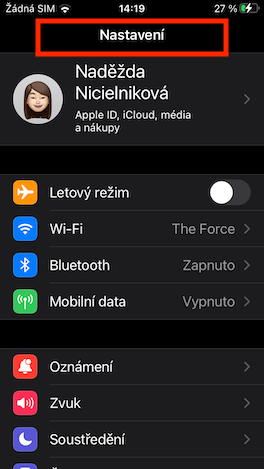
- V Obecné opět kliknete dole na Převést a resetovat telefon.
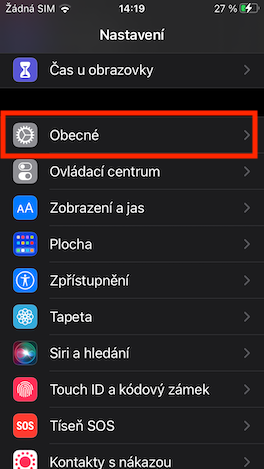
- Pokud chcete VYMAZAT VŠECHNO A NENÁVRATNĚ, klikněte na Smazat data a nastavení.
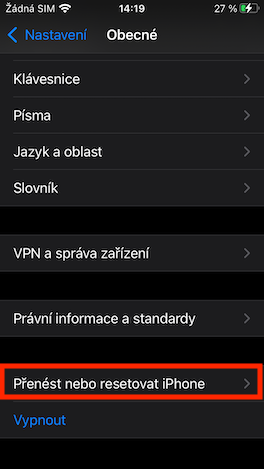
- Telefon by po vás měl vyžadovat vaše Apple ID. Tato akce bude chvilku trvat.
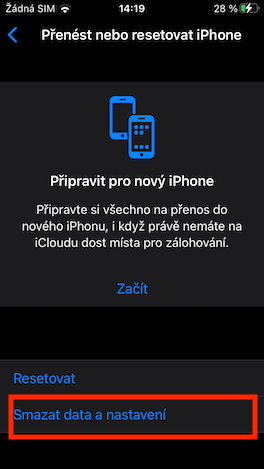
- Všechna vaše data jsou smazána.
POZOR! Uživatelé, kteří mají nainstalovaný iOS 14 a nižší, kliknou rovněž v Nastavení na Obecné a potom na Obnovit. Následný postup je stejný.
Obnovení továrních dat na Androidu
- Opět kliknete telefonu na ikonku Nastavení. Na přiloženém obrázku vidíte, že do vyhledávání nahoře rovnou můžete zadat: Tovární nastavení.
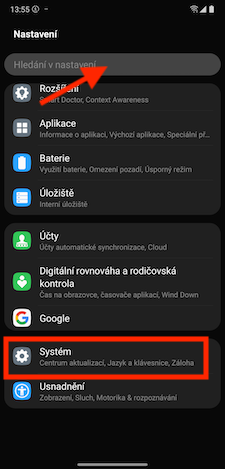
- Sjedete dolů a kliknete na Systém a následně na Resetovat a Restartovat telefon.
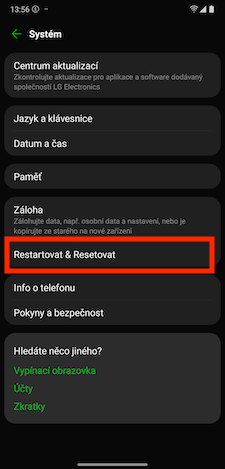
- Vyberete možnost Obnovení továrních dat a potvrdíte.
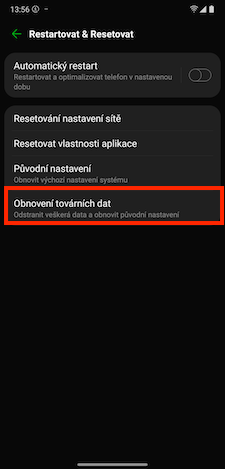
- Všechna data, nahrány vámi, budou smazána.
V tomto článku uvádím souhrn základních kroků při převádění Android nebo Apple telefonu do továrního nastavení. Budu moc ráda, když se podělíte o další zajímavé tipy k tomuto tématu v komentářích.
NEJNOVĚJŠÍ RECENZE
NOVINKY V KATALOGU






Z NAŠEHO OBCHODU

Infinix Note 40 Pro+ 5G 12GB / 256GB Dual SIM Obsidian Black









































































































